Win10远程桌面错误提示代码0x204怎么解决? 远程桌面0x204的解决办法
(福利推荐:你还在原价购买阿里云服务器?现在阿里云0.8折限时抢购活动来啦!4核8G企业云服务器仅2998元/3年,立即抢购>>>:9i0i.cn/aliyun)
当你使用Win10进行远程桌面连接时,可能会遇到错误代码0x204的问题,这个错误代码意味着远程桌面连接服务无法正常运行,从而阻止你成功连接到远程计算机,我们将在本文中提供解决Win10远程桌面错误代码0x204的方法,帮助你快速解决这个问题。

要连接到远程PC,应满足几个条件,即:
--必须打开电脑
--它必须具有网络连接
--必须启用远程桌面
--您必须具有远程计算机的网络访问权限
--您必须具有连接到相应设备的权限。
远程桌面是一个非常有用的工具,但它有很多问题,例如0x204错误。 幸运的是,有几种解决方案试图修复Remote Desktoop 0x204,我们将在下面列出它们。
方法一:检查连接
1、按【 Win + R 】组合键,打开运行,然后输入【sysdm.cpl】命令,按【确定或回车】打开系统属性;

2、系统属性窗口,切换到【远程】选项卡,在远程桌面中选择【允许远程连接到此计算机】,再检查下面的【仅允许运行使用网络级别身份验证的远程桌面的计算机连接】是否被勾选,然后点击【确定】;

方法二:设置Windows防火墙
1、打开控制面板并将查看方式设置为【小图标】,再点击【Windows Defender 防火墙】;

2、点击Windows Defender 防火墙窗口左侧的【允许应用或功能通过 Windows Defender 防火墙】;

3、选择【更改设置】并向下滚动找到【远程桌面】,然后勾选【专用】,再点击【确定】;

方法三:设置本地安全策略
1、在搜索框中搜索【本地安全策略】并打开,然后选择【IP安全策略,在本地计算机】,再【右键】点击选择【未分配】;

2、在弹出的窗口中取消勾选【3389端口筛选器】,再单击【确定】;

以上就是Win10远程桌面错误代码0x204的三种解决办法,希望大家喜欢,请继续关注程序员之家。
相关推荐:
Win11提示错误代码0x204怎么办? win11远程桌面连接问题的方法
相关文章

win10远程桌面密码怎么设置? win10设置远程权限的技巧
win10远程桌面密码怎么设置?win10进行远程操作的时候,想要设置远程桌面密码,该怎么设置呢?下面我们就来看看win10设置远程权限的技巧2023-06-15
win10远程桌面高级设置在哪? win10设置远程桌面的高级设置技巧
win10远程桌面高级设置在哪?在设置远程桌面的时候,想要设置高级选项,该怎么设置呢?下面我们就来看看win10设置远程桌面的高级设置技巧2023-06-15
win10待机怎么远程唤醒?win10系统待机远程唤醒操作教程
这篇文章主要介绍了win10待机怎么远程唤醒?win10系统待机远程唤醒操作教程的相关资料,需要的朋友可以参考下本文详细内容介绍2022-11-14
win10系统如何远程连接?win10系统进行远程连接桌面详细教程
这篇文章主要介绍了win10系统如何远程连接?win10系统进行远程连接详细教程的相关资料,需要的朋友可以参考下本文详细内容介绍2022-06-10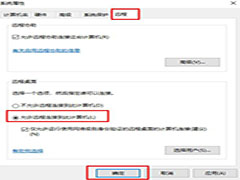
Win10家庭版远程桌面连接不上怎么办 Win10家庭版远程桌面无法连接解决
使用家庭版Win10的小伙伴发现自己远程连接不上,那么要遇到这种情况应该怎么办呢?一起来了解一下吧2022-03-16
Win10远程桌面连接不上怎么办?Win10远程桌面连接方法
Windows10远程桌面连接不上怎么办?本文就为大家带来了Win10远程桌面连接方法,需要的朋友一起看看吧2022-01-11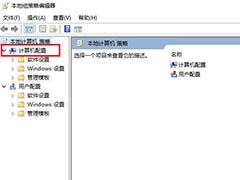 在日常生活或者工作中都会需要用到远程桌面连接,但是系统默认的情况下如果用户未设置登录密码就没法连接,win10远程桌面连接如何取消账户密码登录,赶紧看看吧2020-09-22
在日常生活或者工作中都会需要用到远程桌面连接,但是系统默认的情况下如果用户未设置登录密码就没法连接,win10远程桌面连接如何取消账户密码登录,赶紧看看吧2020-09-22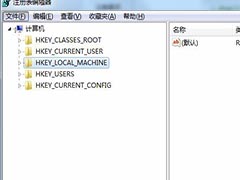
win10远程桌面连接没有授权服务器提供许可证会话中断怎么解决
相信不少用户在使用远程桌面连接的时候都遇到过远程桌面连接没有授权服务器提供许可证会话中断这个问题,那么win10远程桌面连接没有授权服务器提供许可证会话中断怎么解决2020-09-22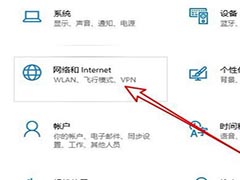 很多用户都在连接远程桌面的时候出现了提示连接内部错误,那么win10远程桌面连接出现了内部错误怎么解决呢?赶紧看看吧2020-09-22
很多用户都在连接远程桌面的时候出现了提示连接内部错误,那么win10远程桌面连接出现了内部错误怎么解决呢?赶紧看看吧2020-09-22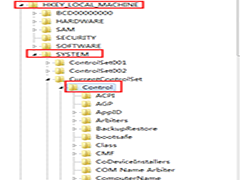 远程桌面连接是我们经常使用的远程访问和维护方式!简单的说我们可以通过远程桌面连接用一台Win10电脑控制另一台Win10电脑,这其中会使用到默认端口3389,但是这个端口大家2020-08-25
远程桌面连接是我们经常使用的远程访问和维护方式!简单的说我们可以通过远程桌面连接用一台Win10电脑控制另一台Win10电脑,这其中会使用到默认端口3389,但是这个端口大家2020-08-25







最新评论